Situatie
CMD-ul este un tool pe care il folosim des in activitatea noastra si pe care il putem deschide in mai multe moduri:
- deschidem din locatia implicita (C:\Windows\system32\cmd.exe)
- efectuam un search in Start Menu tastand cmd urmat de tasta Enter
- deschidem o fereastra de Run (apasand tasta de Windows + R) si tastam cmd urmat de tasta Enter, etc.
In acest articol vom invata cum sa il deschidem din Task Manager.
Solutie
Pasi de urmat
In Windows 10 putem deschide Task Manager in mai multe moduri:
- facem click dreapta pe taskbar si selectam Task Manager;
- efectuam o cautare in Search dupa Task Manager;
- apasam combinatia de taste Ctrl + Alt + Del si selectam Task Manager;
Odata deschis Task Manager-ul facem click pe meniul File -> Run new task. In fereastra Create new task vom tasta keyword-ul cmd, iar apoi daca facem click pe butonul OK (sau apasam tasta Enter) se va deschide o fereastra de CMD.
P.S. Puteti bifa optiunea Create this task with administrative privileges pentru a deschide Command Prompt-ul ca administrator.

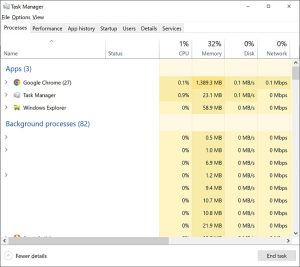

Leave A Comment?